u盘的写保护怎么去掉 u盘如何去掉写保护
更新时间:2022-12-05 15:13:23作者:run
我们要知道,u盘写保护的情况通常是使用u盘的时候出现介质受写入保护等的提示,今天小编就给大家带来u盘的写保护怎么去掉,如果你刚好遇到这个问题,跟着小编一起来操作吧。
解决方法:
方法一、检查写保护开关
某些U盘具有物理写保护开关,可用于锁定或解锁写保护。每个牌子的U盘写保护的开关位置可能不同,检查将开关滑动至解锁位置。即可解除u盘被写保护。

方法二、通过编辑注册表删除写保护
1、按键盘上的Windows键+ R组合键。在弹出的运行对话框中,键入regedit,然后按Enter或单击确定以打开注册表编辑器。
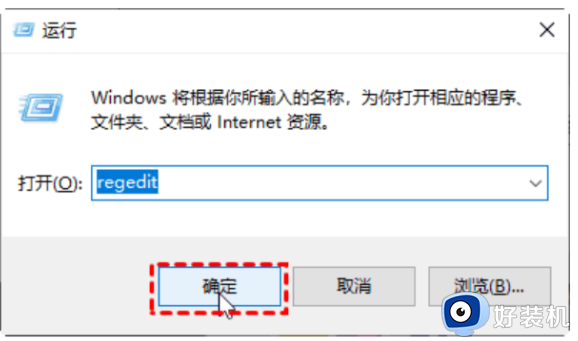
2、展开左侧窗格上的条目以导航至以下路径:HKEY_LOCAL_MACHINE\SYSTEM\CurrentControlSet\Control\StorageDevicePolicies
在右侧窗格上,双击WriteProtect或右键单击它,然后选择修改。在弹出窗口中,你可能会发现数值数据设置为1,这表示当前计算机已启用USB存储设备上的写保护。要禁用它,你需要将值从1更改为0,然后单击确定以应用更改。
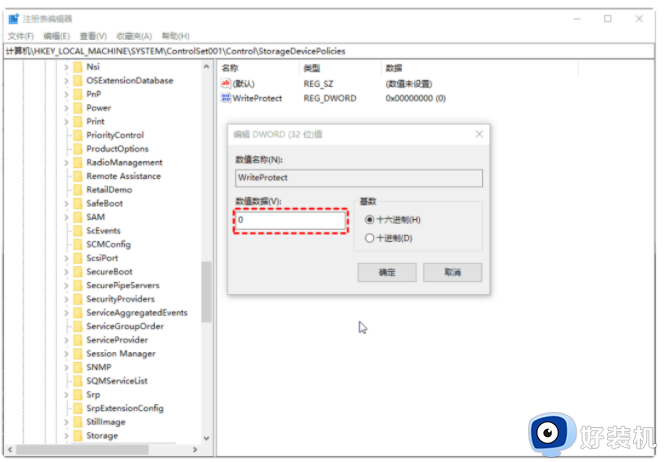
3、关闭Regedit编辑器,然后将U盘再次连接到计算机,你就会发现USB写保护已被删除。
以上就是小编告诉大家的u盘去掉写保护设置方法的全部内容,有需要的用户就可以根据小编的步骤进行操作了,希望能够对大家有所帮助。
u盘的写保护怎么去掉 u盘如何去掉写保护相关教程
- 如何去掉被写保护的u盘 解除u盘写保护的方法
- 磁盘写保护怎么去掉写保护 磁盘去掉写保护的步骤
- 优盘写保护怎么去掉写保护 u盘有磁盘保护怎么解除
- 金士顿u盘写保护怎么去掉 金士顿U盘怎么解除写保护
- 金士顿u盘写保护了如何去掉 Kingston怎么取消U盘保护
- 怎么取消u盘里面的写保护 u盘被写保护最简单解除方法
- usbcleaner6.0怎么去除写保护 usbcleaner6.0去除写保护的步骤
- 复制文件到u盘提示磁盘被写保护怎么办 磁盘被写保护无法拷贝文件到u盘解决方法
- u盘被写保护如何解除 u盘写保护解除方法
- 电脑u盘被写保护怎么解除 电脑u盘被写保护如何解除
- 电脑无法播放mp4视频怎么办 电脑播放不了mp4格式视频如何解决
- 电脑文件如何彻底删除干净 电脑怎样彻底删除文件
- 电脑文件如何传到手机上面 怎么将电脑上的文件传到手机
- 电脑嗡嗡响声音很大怎么办 音箱电流声怎么消除嗡嗡声
- 电脑我的世界怎么下载?我的世界电脑版下载教程
- 电脑无法打开网页但是网络能用怎么回事 电脑有网但是打不开网页如何解决
电脑常见问题推荐
- 1 b660支持多少内存频率 b660主板支持内存频率多少
- 2 alt+tab不能直接切换怎么办 Alt+Tab不能正常切换窗口如何解决
- 3 vep格式用什么播放器 vep格式视频文件用什么软件打开
- 4 cad2022安装激活教程 cad2022如何安装并激活
- 5 电脑蓝屏无法正常启动怎么恢复?电脑蓝屏不能正常启动如何解决
- 6 nvidia geforce exerience出错怎么办 英伟达geforce experience错误代码如何解决
- 7 电脑为什么会自动安装一些垃圾软件 如何防止电脑自动安装流氓软件
- 8 creo3.0安装教程 creo3.0如何安装
- 9 cad左键选择不是矩形怎么办 CAD选择框不是矩形的解决方法
- 10 spooler服务自动关闭怎么办 Print Spooler服务总是自动停止如何处理
